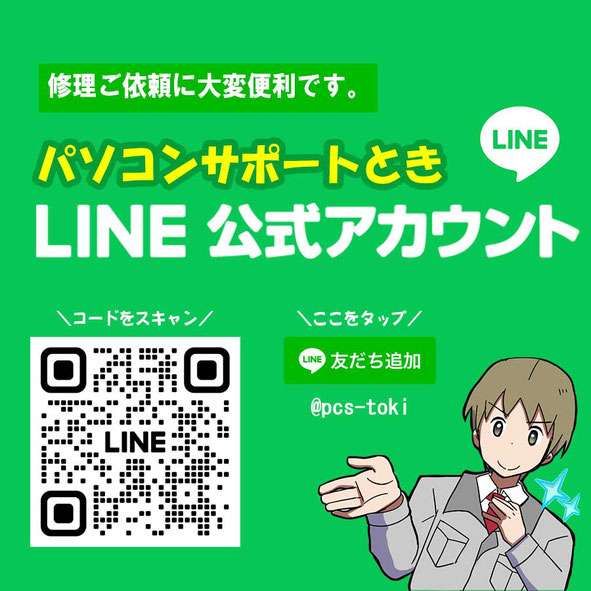まだまだ順調な宅配修理。
今回は、滋賀県のお客様よりNEC社製ノートパソコンのSSD換装+メモリ換装のご依頼を頂きました。
大変丁寧にご返答を頂き、スムーズに作業を進めることが出来ました。


宅配修理の際は、クロネコ宅急便のパソコンボックスを用いて発送して頂いております。
パソコン宅急便の詳細はこちら
https://www.kuronekoyamato.co.jp/ytc/customer/send/services/pasotaku/

ノートパソコンでは、殆どがボックスAで収まりますが、デスクトップパソコンだとボックスB以上になります。
作業効率を上げる為、メモリ増設(メモリ換装)から始めるケースもあります
PCが到着して、いきなりクローン作業を行うケースも多いですが、動作の遅いパソコンに対し容易に完了できるメモリ増設(換装)を行ってから、クローニングをするパターンも少なくありません。
理由は、メモリ容量が大きい程、クローンにかかる作業時間も短縮できる可能性があるからです。
っという訳で、まずはフタを外します。
見えているビスを外して行きます。

カバーを外す際は、毎度お馴染み、分解には分解工房さんのヘラが超おススメです。薄い金属製で強度としなやかさがあり、一本あればずっと使えるはずです。
こうしたツールもありますが、樹脂製で一回使用すると削れてしまって消耗が激しいです。
この機種に関しましては、特に難しいといった分解ではないかと思います。ご覧の通り、カバーを外すとHDDとメモリが露わになります。

CPUファンには経年によるホコリが溜まっていましたので、併せて簡易的な清掃を実施ます。

基盤を傷つけないよう、掃除機のノズルを使ってファンのホコリと吸い取って行きます。

エアダスターを使用する際は、必ず中から外!を意識する。
外から中にエアーを吹いてしまうと、ホコリが中に逆流してしまいます。
吹き飛ばしたホコリを掃除機で擦ったり、ネイルダスターのような集塵機で吸わせるのも部屋をクリーンに保つ秘訣ですよ。

ご覧の通り、ファンが綺麗になりました。
これでCPUから発生した熱を効率的に外へ吐き出すことが出来ますね。

次にメモリ換装を行って行きます。
この機種は基盤内のおそらく反対側に4GBのメモリが搭載されていますので、初期は8GB。
スロットに搭載されている既存4GBを取り外して、16GBのメモリに換装します。これで合計20GBになります。

取り外した既存4GBの使い道はここではありませんが、これもお客様へご返却となります。

簡単にカバーを戻して、起動チェック。
正常に20GB認識しているのを確認できましたので、SSDへクローンを取って行きます。
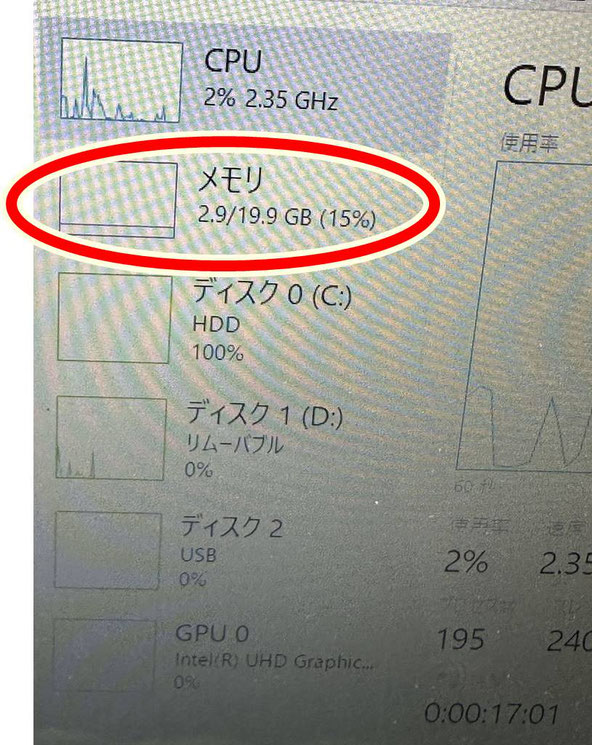
今回も使用したSSDはサムスン社製。
メーカーサイトからダウンロードできる、クローンソフト「Data Migration」を使用してクローニングを行います。
使用するSSD-USB変換アダプタは、この辺りの物で良いと思います。
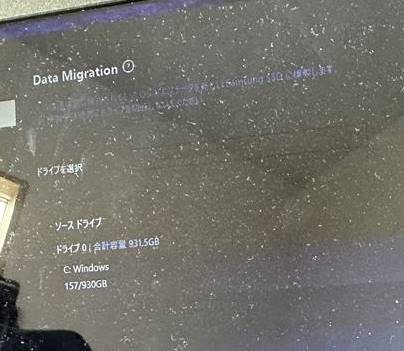
正常にクローンが取れると自動シャットダウンします。
シャットダウン後、再度分解をして、既存HDDを取り外し、SSDへ換装させます。(当然ですが、取り外したHDDもお客様へご返却致します)

きっちりと基盤内へマウント。

基盤内の空きスロットに、M.2 SSDのようなスロットがありましたが、こちらはどうやら違うみたい。メーカー仕様にも書かれていないようですし、一体何を接続するスロットなのやら。

カバーを戻して、ビスでしっかり固定します。
OS起動後は、
- ディスクの最適化(デフラグ)
- システムの復元ポイントを作成
の二点を忘れずに実施します。
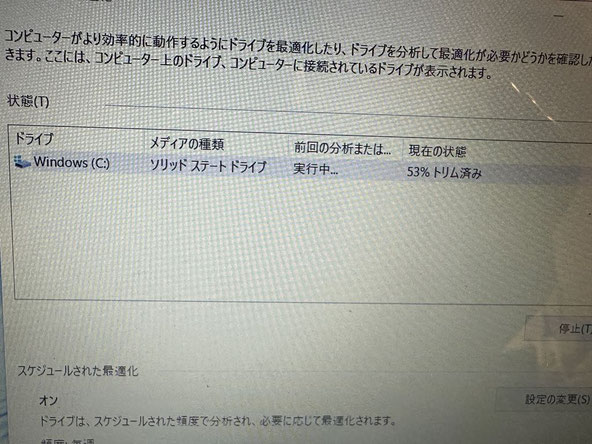
クローン後は、もともとのHDDの保護設定が残っていますので、正しい方を保護有効にして、古い方は無効にします。
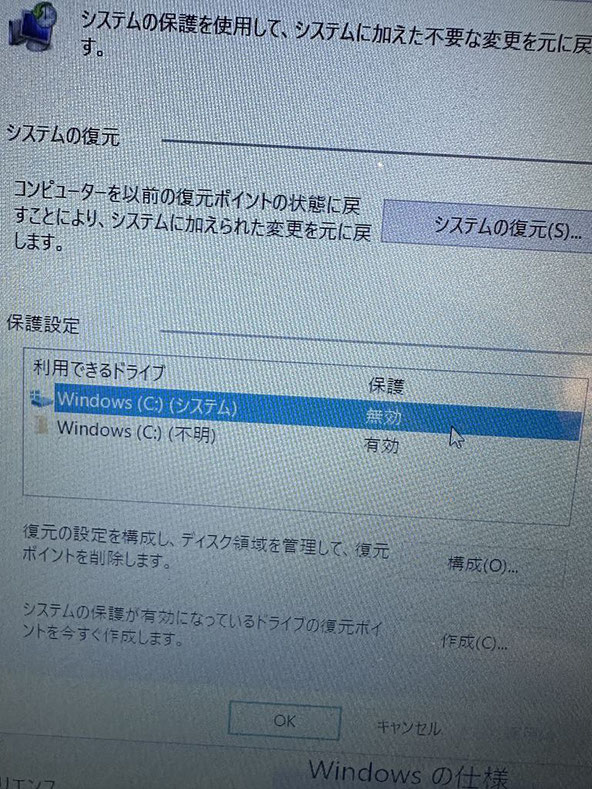
保護設定が完了したら、現状の復元ポイントを作成しておきましょう。名前はさしずめ今日の日付などで。
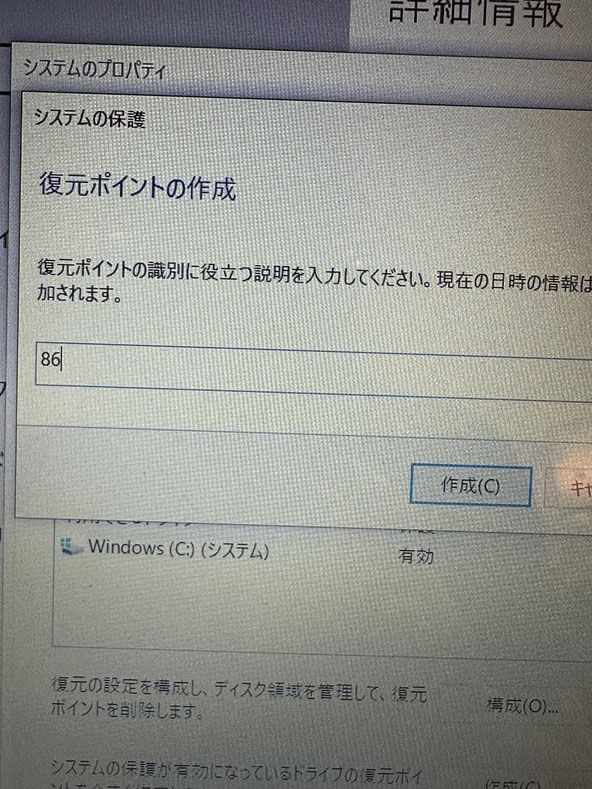
一旦再起動を行い、パフォーマンス状況をチェック。
おぉ~起動も切替もメチャメチャ速い!
お客様にも「劇的に速くなった」と喜ばれました。
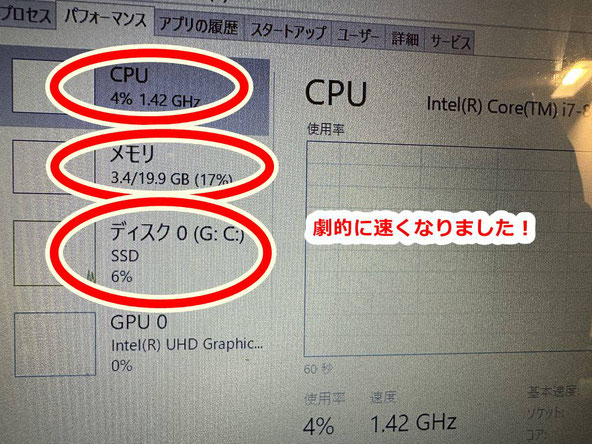
静電気対策をしっかりと
特に空気の換装する冬季は静電気の発生がしやすいです。
静電気防止の手袋を装着して作業を行うのが基本です。
各社のものを試したのですが、夏場サンワサプライ、冬場トラスコ中山さんと言った感じで生地の質感で使い分けたりもします。
またお茶やコーヒーなどを机に起きながら作業はもってのほか。
今回使用した部品など
ノートパソコンの小さなビスはネジ山を潰さぬことが大切です。
精密ドライバーを使う際も、100均などの安物よりかメーカー物を選ぶことをおススメします。ネジ山をなめてしまったりする危険もなく、扱いやすいので長い目で見て安心です。(ビスをなくさないようケースもあると便利です)
パソコン内部を触る際は静電気対策はしっかりと。
作業時は、静電気防止手袋をしています。以前までトラスコ中山さんのものを使っていましたが、最近はサンワサプライさんのものがお気に入りです。
理由は価格が安いのと、汚れにくいこと。
ほかトラスコ中山さんに比べてぴっちりしないので夏場は作業が快適です。冬場はトラスコさんがいいかも。
液晶画面を傷つけないよう、作業台にはマットを敷くなど養生もお忘れなく。エンジニアマットは価格が高めですので、弊所は大型マウスパッドを活用しております。
宅急便による修理受付も可能です。
宅配修理には、必ず各宅急便会社が販売するパソコン専用箱をご利用ください。窓口で購入し、そのまま発送も可能です。
例えばクロネコ宅急便の場合、
ノートパソコンの場合は、BOX Aで十分です。
デスクトップの場合は、BOX Bか、それ以上になります。
多くは上下の強力なフィルムでホールドし、パソコンも安定して運べます。有事の際も保証があって安心です。※クロネコ宅急便では、最大保証限度額は税込み30万円までとのこと。(2018.7月調べ)
クロネコ宅急便パソコン宅急便について
http://www.kuronekoyamato.co.jp/ytc/customer/send/services/pasotaku/

ご連絡先
090-8422-3095 (担当:山田)
営業時間 平日10時〜19時(土日祝定休)
※完全予約制となります。
電子メール:info@pcs-toki.com
「ホームページを見た」とお伝え頂けますとスムーズにお取次ぎできます。(担当:山田)
LINEによる修理相談・修理受付も可能
『こんな修理できますか?』『◎月◎日に持ち込みたいのですが...』などのご相談をLINEでお気軽にご相談いただけます。
24時間受付可能ですので日時曜日問わずメッセージください。(作業中など即返信はできない場合もありますので、お急ぎの場合はお電話ください)
修理相談時に、写真や動画で現状をお送りいただくことも可能ですので、大変便利ですよ。
メール送信フォームからもご依頼可能

お問い合わせ内容に、
①具体的な症状
②分かればメーカー名、型番など
③OS種類
④修理ご予算「〇〇円までで直せるならお願いしたい」
など明確にご記入ください。
恐れ入りますが『いくらで直りますか?』という質問にはお答え出来かねます。症状を見てもいないのにお答えできません。金額目安を確認されるのでしたら『いくら以内で直したい』とご予算をご提示ください。今後、いくらですか?のお問い合わせにはご返信いたしません。
小売業ではありませんので、トラブル症状や状況によって大きく変動はします。見積りすることが弊所の仕事ではありません。本当に直したい人、お困りの人からのお問い合わせをお待ちしております。
宅配修理で、お送りいただくもの
お送りいただきたいものは以下3点。
- パソコン本体
- パスワードをメモした紙(設定されている場合)
- 電源アダプタ(ノートパソコンは必ず同梱する)
※マウスやキーボードは不要です。ほか起動に必要な特殊な部品があれば同梱いただきます。
※バッテリーが脱着可能なノートパソコンの場合、外した状態で同梱してください。(輸送中のトラブル回避のため、ご協力ください)
修理実績ブログ
Windows95より長きにわたり多くの修理実績を積ませて頂きました。
市内外よりご縁をいただき地域密着にてパソコン修理対応を承っております。日々のパソコン修理実績をブログへ投稿していきますので実際にどのような業務に取組んでいるかの参考にもなればと思います。

会社概要
事業所名:パソコンサポートとき
事業内容:パソコン・周辺機器等の販売修理、ネットワーク&セキュリティ構築、ホームページ制作、Web集客、コンサルなど
運営会社:株式会社トライアングルワークス
代表者:山田 千尋
所在地:〒509-5132 岐阜県土岐市泉町大富31番地8(住居兼事務所)
電話番号:090-8422-3095